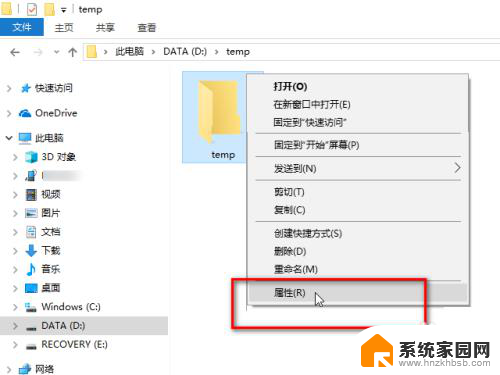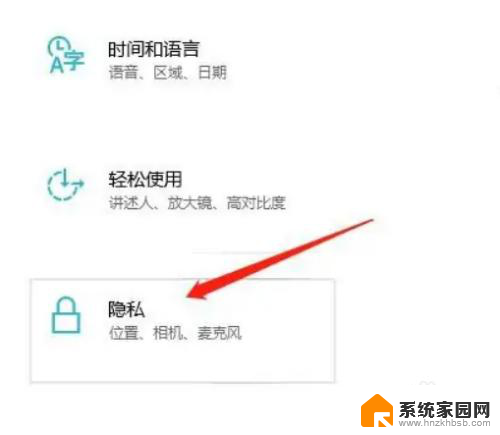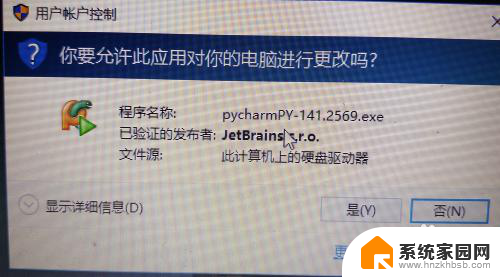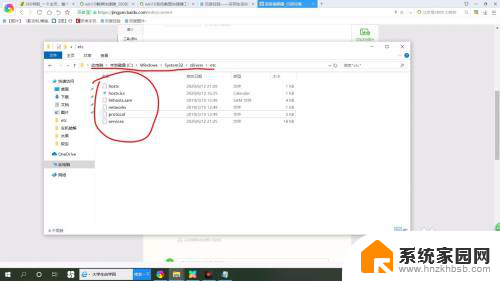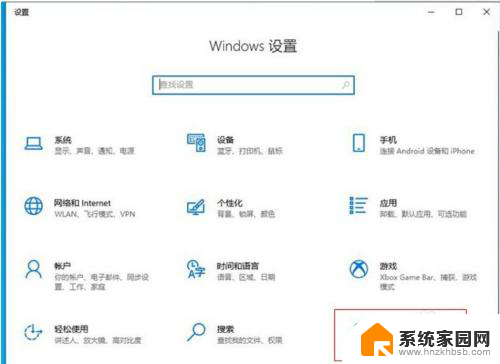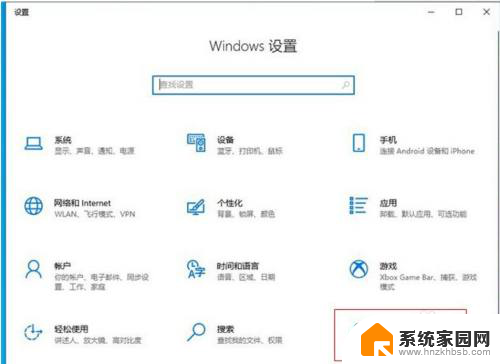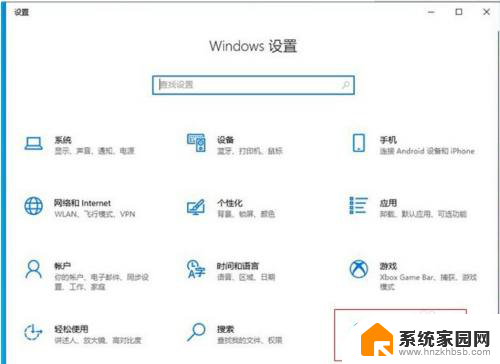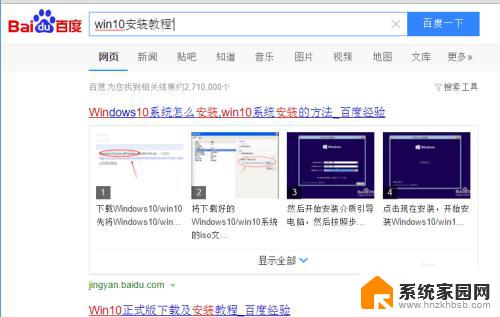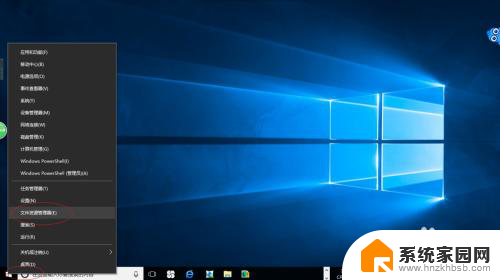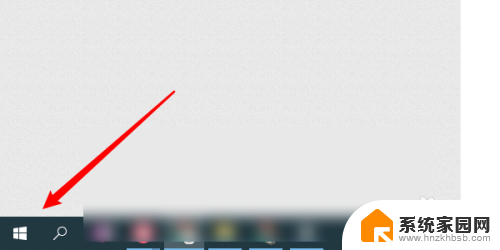windows10修改软件权限 如何在win10系统中调整应用权限
更新时间:2024-09-15 09:05:38作者:yang
在使用Windows 10操作系统时,我们经常需要调整应用程序的权限以保护个人隐私和数据安全,通过修改软件权限,我们可以控制应用程序对系统资源的访问和操作,防止恶意软件的侵入和窃取。本文将介绍在Win10系统中如何简单快捷地调整应用权限,让您的电脑更加安全可靠。愿本文对您有所帮助,让您在使用Windows 10系统时更加便捷和安心。
具体方法:
1.在桌面左下角点击“开始菜单”图标,随后选择“设置”选项进入。
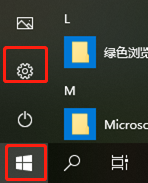
2.在以下的界面中选择“隐私”进入。
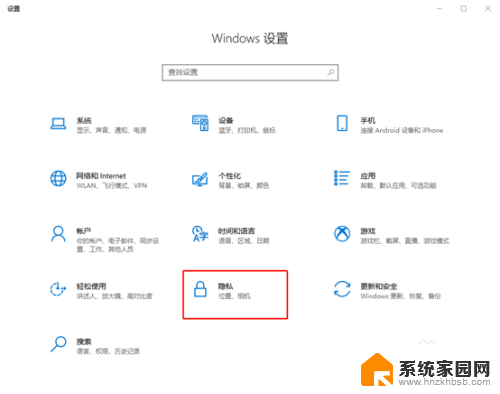
3.此时电脑会弹出设置界面,选择需要修改的应用。随后点击“更改”进行设置。
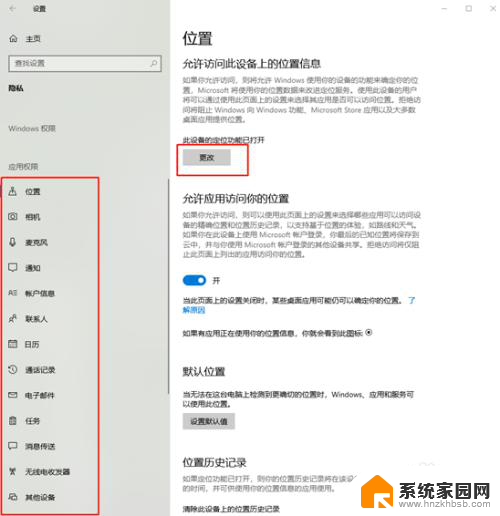
4.此时电脑会弹出以下的小窗口,将按钮改为“关闭”即可。

以上就是windows10修改软件权限的全部内容,还有不清楚的用户就可以参考一下小编的步骤进行操作,希望能够对大家有所帮助。